Användning av tangentbordsgenvägar (Shortcuts) för att snabbt komma åt verktyg eller funktioner sparar långa vägar med musen genom komplicerade undermenyer och kan på så sätt väsentligt underlätta och påskynda arbetet med InDesign. Eftersom InDesign tillhandahåller en mängd sådana genvägar som ingen människa kan hålla fullständigt i minnet, handlar det om att sammanställa de viktigaste och mest använda för ens eget arbetsområde och bli bekant med dem.
En komplett lista med alla tangenbordsgenvägar hittar du under menyn Redigera.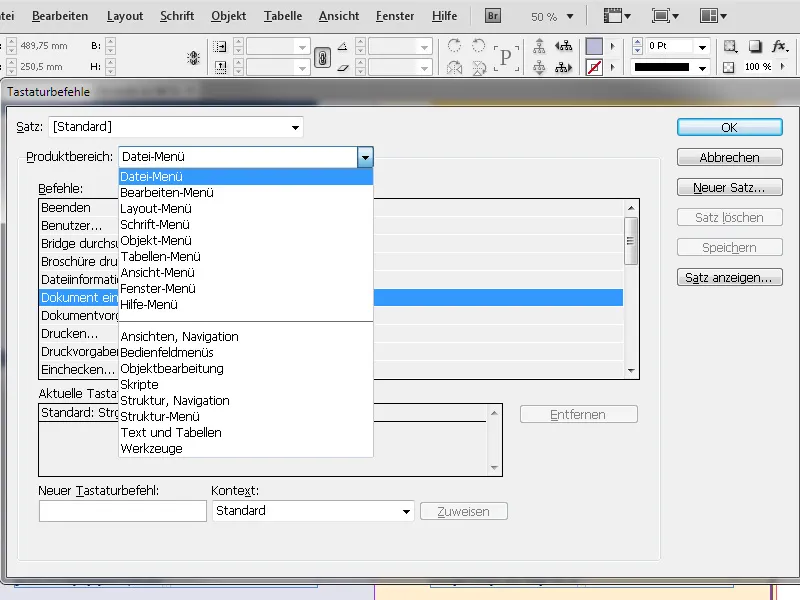
Här är alla genvägar ordnade efter menyer och arbetsområden i bokstavsordning och du kan söka efter en specifik genväg du behöver. Här kan du även skapa egna tangentbordsgenvägar och skapa en egen uppsättning, eftersom standardinställningarna inte kan skrivas över.
Jag brukar till exempel gärna använda hjälplinjer för att justera objekt på trycksidan. Eftersom de senare kan störa visningen vill jag kunna ta bort dem snabbt.
I Visa-menyn hittar jag under Nät och hjälplinjer åtgärden Radera alla hjälplinjer på trycksidan och ser att det inte finns någon tangentbordsgenväg tilldelad (ej definierad). Så jag skapar en själv. Jag försöker med kombinationen Skift+Ctrl+Del som är lätt att komma ihåg och skriver det in i raden Ny tangentbordsgenväg.
Då säger InDesign nu För närvarande inte tilldelad – så det finns ingen konflikt med en redan befintlig genväg. Om jag nu klickar på Tilldela erbjuder InDesign att skapa en ny uppsättning eftersom standarduppsättningen inte kan skrivas över. Jag accepterar detta förslag och ger den ett eget namn.
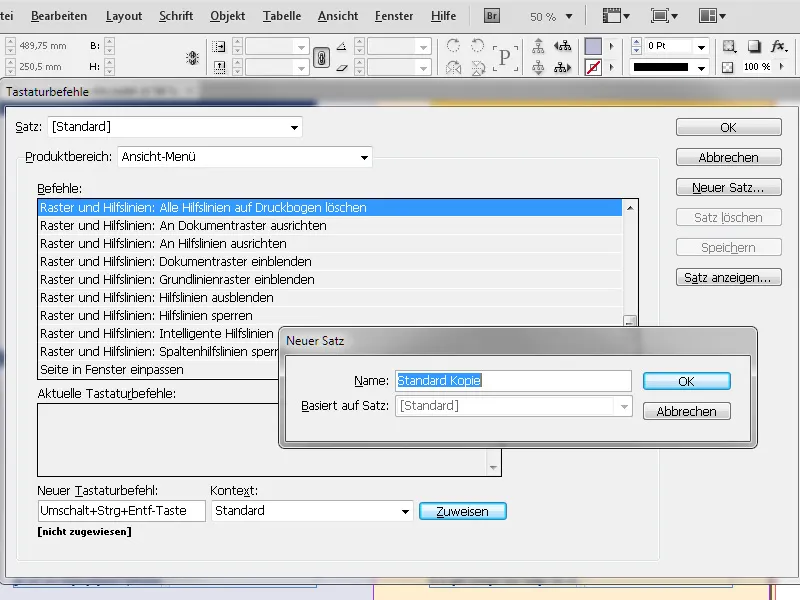
Nu kan jag använda denna nya funktion när det aktuella dokumentet använder denna uppsättning.
För användare av äldre layoutprogram som Pagemaker eller QuarkXPress 4.0 erbjuder InDesign också sina egna uppsättningar, vilka dock inte har samma omfattning och därmed starkt begränsade möjligheter.
Det bästa är att du genast bekantar dig med de aktuella genvägarna och vänjer dig vid dem.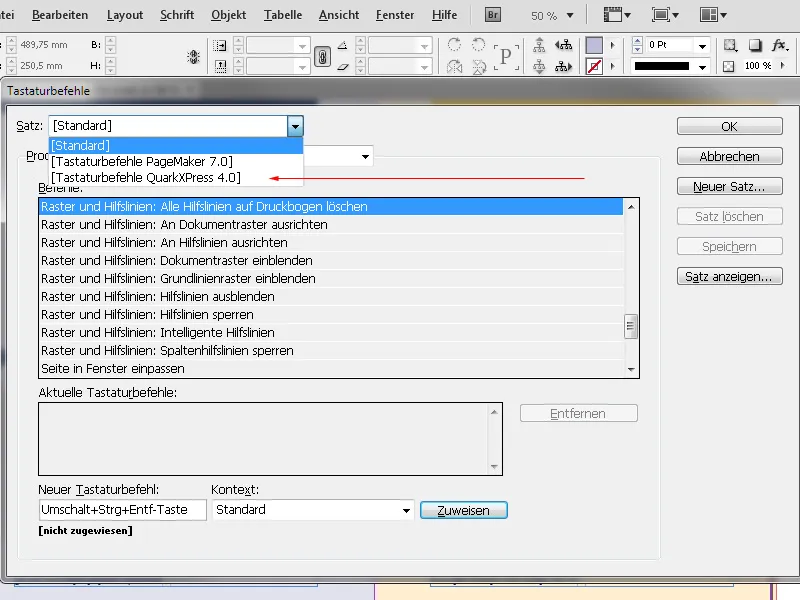
Du kan även få en bättre översikt genom att låta alla tangentbordsgenvägar skrivas ut i en texfil. Klicka på knappen Visa genvägar. InDesign exporterar sedan alla genvägar till en texfil som öppnas i redigeraren.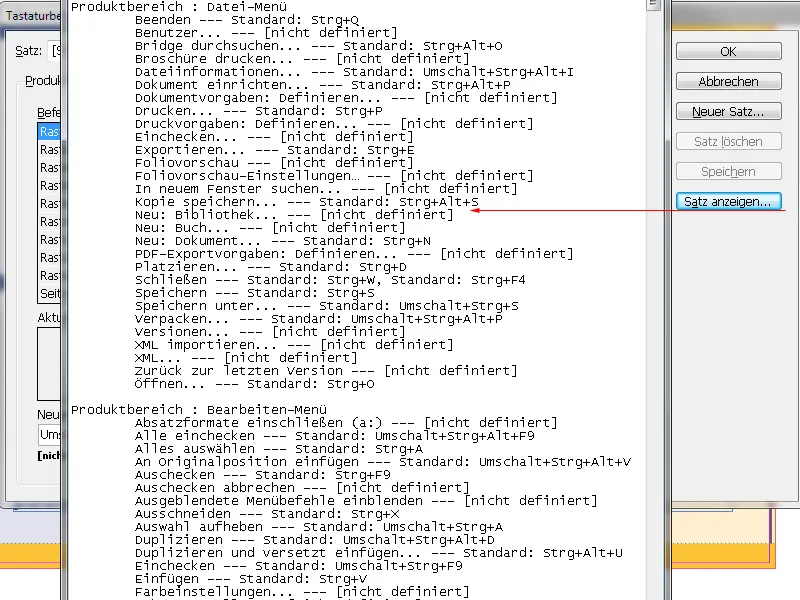
Här följer en översikt över de viktigaste tangentbordsgenvägarna, ordnade efter olika användningsområden:
| Fil | Genväg |
| Ny Ställ in dokument Öppna Placera Stäng Spara Spara som Försättskontroll Exportera Skriv ut Inställningar | Ctrl+N Ctrl+Alt+P Ctrl+O Ctrl+D Ctrl+W Ctrl+S Ctrl+S+Skift Ctrl+Alt+Skift+F Ctrl+E Ctrl+P Ctrl+K |
| Visa Förstora Förminska Flytta visning Dölj fönster Hög kvalitetsvisning Snabbvisning Standardvisning Hela sidan 100%-visning Trycksidsvisning Dokumentrutnät Grundlinjerutnät Visa linjaler Visa hjälplinjer Visa ramkanter Ångra Gör om | Genväg Ctrl++ Ctrl+- Håll ner mellanslagstangenten Tab-tangenten Ctrl+Alt+H Ctrl+Alt+Skift+Z Ctrl+Alt+Z Ctrl+0 Ctrl+1 Ctrl+Alt+0 Ctrl+ß Ctrl+Alt+ß Ctrl+R Ctrl+Ü Ctrl+H Ctrl+Z Ctrl+Skift+Z |
| Tabeller Välj - Rad Välj - Kolumn Välj - Cell Välj - Tabell Infoga - Rad Infoga - Kolumn Infoga - Tabell Radera - Rad Radera - Kolumn Cellalternativ för text | Genväg Ctrl+3 Ctrl+Alt+3 Ctrl+# Ctrl+Alt+A Ctrl+9 Ctrl+Alt+9 Ctrl+Alt+Skift+T Ctrl+Bakåt (<-) Skift+Bakåt (<-) Ctrl+Alt+B |
| Redigera Kopiera/Klistra in Klistra in oformaterat Klistra in på originalposition Omarbeta Gruppera Avgruppera Anpassa innehåll proportionellt Fyll ram proportionellt Anpassa innehåll till ram Anpassa ram till innehåll | Genväg Ctrl+C/V Ctrl+Skift+V Ctrl+Alt+Skift+V Ctrl+Alt+4 Ctrl+G Ctrl+Skift+G Ctrl+Alt+Skift+E Ctrl+Alt+Skift+C Ctrl+Alt+E Ctrl+Alt+C |
| Fönster och tecken Stycke Styckeformat Justera Lager Färg/Färgfält Glyfer Index/Information Kontur Ytterkontur Objektstilar Sidor Separationsförhandsgranskning Skript Styrdokument Tabell Länkar Tecken/Teckenformat Styckeavbrytaralternativ Styckemärke ¶ Punktmarkering • Utelämnande... Upphovsrättsymbol © Registrerad varumärkessymbol ® Paragraftecken § Varumärkessymbol ™ Emdash — Endash – Villkorlig bindestreck Skyddad bindestreck Indrag till här | Genväg Ctrl+Alt+T F111 Skift+F7 F7 F6/F5 Skift+Alt+F11 Skift+F8/F8 F10 / Äpple+F10 Ctrl+Alt+W Ctrl+F7 F12 Skift+F6 Ctrl+Alt+F11 Ctrl+Alt+6 Skift+F9 Ctrl+Skift+D Ctrl+T/Skift+F11 Ctrl+Alt+K Alt+7 Alt+8/Alt+Ü Alt+Ü/Alt+. Alt+G Alt+R Alt+6 Alt+2 /Alt+Skift+D Alt+Skift+- Alt+- Ctrl+Skift+- Ctrl+Alt+- Ctrl+´ |


